Wie man Craigslist auf einmal durchsucht: Eine Schritt-für-Schritt-Anleitung
Wie man Craigslist auf einmal durchsucht Die Suche nach Artikeln auf Craigslist kann eine zeitraubende Aufgabe sein, vor allem, wenn Sie etwas …
Artikel lesen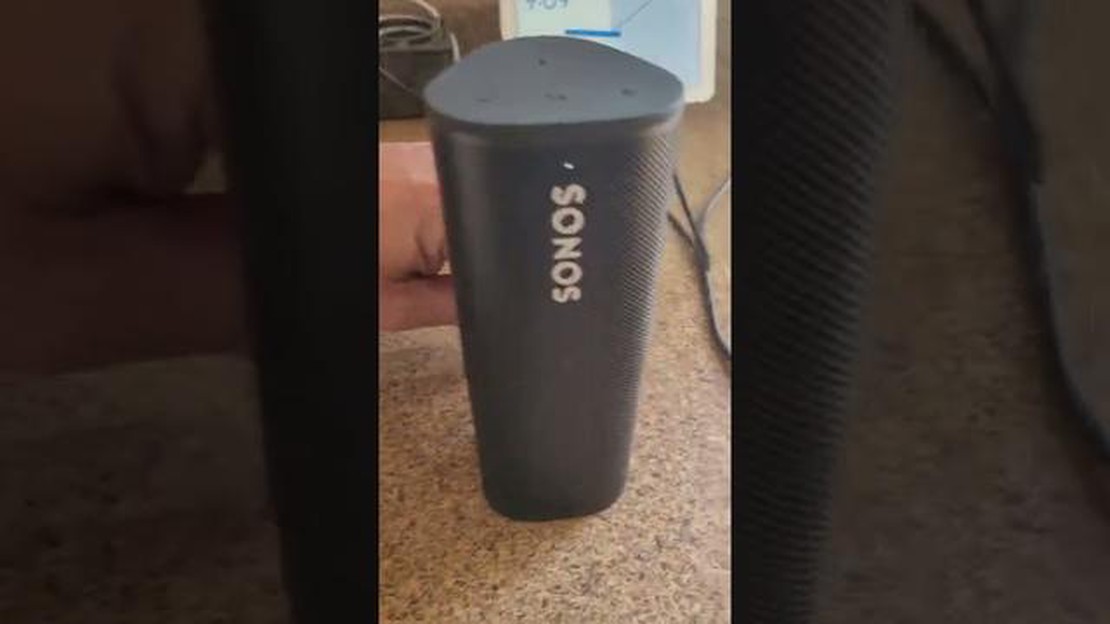
Sonos Roam ist ein tragbarer Smart Speaker, mit dem Sie Ihre Lieblingsmusik überall genießen können. Er ist langlebig und wasserdicht, was ihn perfekt für Outdoor-Abenteuer macht. Wie bei jedem elektronischen Gerät kann es jedoch auch bei Ihrem Sonos Roam zu Ladeproblemen kommen.
Wenn sich Ihr Sonos Roam nicht auflädt, können Sie verschiedene Schritte zur Fehlerbehebung unternehmen, um das Problem zu lösen. Vergewissern Sie sich zunächst, dass Sie das mitgelieferte USB-C-Kabel und den Netzadapter verwenden. Die Verwendung eines anderen Kabels oder Adapters liefert möglicherweise nicht genug Strom, um das Gerät ordnungsgemäß aufzuladen. Überprüfen Sie außerdem den Ladeanschluss am Sonos Roam auf Verschmutzungen oder Beschädigungen. Wenn der Anschluss verschmutzt oder beschädigt ist, kann er das Aufladen des Geräts verhindern.
Ein weiteres häufiges Problem, das zu Ladeproblemen führen kann, ist eine entladene Batterie. Wenn Ihr Sonos Roam über einen längeren Zeitraum nicht benutzt wurde, ist der Akku möglicherweise vollständig entladen. Versuchen Sie in diesem Fall, das Gerät mindestens 10 Minuten lang an eine Stromquelle anzuschließen, um zu sehen, ob es zu laden beginnt. Wenn der Akku vollständig entladen ist, kann es einige Zeit dauern, bis sich das Gerät einschaltet und mit dem Aufladen beginnt.
Wenn keine dieser Lösungen funktioniert, liegt möglicherweise ein Softwareproblem mit Ihrem Sonos Roam vor. Versuchen Sie, das Gerät zurückzusetzen, indem Sie die Einschalttaste 10 Sekunden lang gedrückt halten, bis die LED-Anzeige orange leuchtet. Lassen Sie dann die Einschalttaste los, und warten Sie, bis das Gerät neu gestartet ist. Versuchen Sie nach dem Neustart, den Sonos Roam erneut zu laden, um zu sehen, ob das Problem behoben ist.
Hinweis: Wenn Sie weiterhin Probleme mit dem Laden Ihres Sonos Roam haben, sollten Sie sich an den Sonos-Kundensupport wenden, um weitere Unterstützung zu erhalten. Dieser kann Ihnen weitere Schritte zur Fehlerbehebung mitteilen oder gegebenenfalls eine Reparatur oder einen Austausch veranlassen.*
Zur Behebung des Problems, dass der Sonos Roam nicht lädt, müssen Sie das Ladekabel, den Adapter und den Anschluss auf Probleme überprüfen, sicherstellen, dass der Akku nicht vollständig entladen ist, und gegebenenfalls einen Reset durchführen. Diese Schritte sollten Ihnen dabei helfen, häufige Ladeprobleme zu beheben und sicherzustellen, dass Ihr Sonos Roam immer bereit ist, hochwertigen Klang zu liefern, wo immer Sie sind.
Es gibt mehrere häufige Gründe, warum Ihr Sonos Roam nicht ordnungsgemäß aufgeladen werden kann. Durch die Behebung dieser Probleme können Sie das Problem möglicherweise identifizieren und beheben:
Wenn Sie sich mit diesen häufigen Gründen befassen, warum der Sonos Roam nicht geladen wird, können Sie das Problem möglicherweise beheben und sicherstellen, dass Ihr Gerät ordnungsgemäß geladen wird und Sie es ununterbrochen verwenden können.
Wenn Sie Probleme damit haben, dass Ihr Sonos Roam nicht geladen wird, gibt es mehrere mögliche Lösungen, die Sie ausprobieren können, um das Problem zu beheben. Hier sind einige Schritte zur Fehlerbehebung, die Sie durchführen können:
Lesen Sie auch: Wie man langsame Wi-Fi-Geschwindigkeit behebt: 12 effektive Möglichkeiten
Wenn Sie diese möglichen Lösungen befolgen, sollten Sie in der Lage sein, das Ladeproblem mit Ihrem Sonos Roam zu beheben und zu beheben. Denken Sie daran, dass Sie elektronische Geräte immer mit Vorsicht behandeln sollten, um weitere Schäden während der Fehlerbehebung zu vermeiden.
Wenn Sie alle oben genannten Schritte zur Fehlerbehebung ausprobiert haben und Ihr Sonos Roam immer noch nicht aufgeladen wird, sollten Sie sich an den Sonos-Support wenden, um weitere Unterstützung zu erhalten. Dort steht Ihnen ein Expertenteam zur Verfügung, das Ihnen individuelle Fehlerbehebungsschritte und Lösungen zur Behebung des Ladeproblems anbieten kann.
Um den Sonos-Support zu kontaktieren, können Sie die offizielle Website besuchen und zum Support-Bereich navigieren. Dort finden Sie verschiedene Möglichkeiten zur Kontaktaufnahme, wie z. B. Live-Chat, Telefonsupport oder das Einreichen eines Support-Tickets.
Wenn Sie sich an den Sonos-Support wenden, stellen Sie sicher, dass Sie detaillierte Informationen zu Ihrem Problem bereitstellen, einschließlich aller Schritte zur Fehlerbehebung, die Sie bereits ausprobiert haben. So kann der Support das Problem besser verstehen und entsprechende Lösungen anbieten.
Lesen Sie auch: Madden NFL 23 lässt sich auf PS5/PS4 nicht starten? Lösen Sie Probleme und Abstürze
Wenn Ihr Sonos Roam noch unter Garantie steht, sollten Sie den Sonos-Support darauf hinweisen. Dieser kann Ihnen möglicherweise Optionen für einen Ersatz oder eine Reparatur anbieten.
Denken Sie daran, geduldig und kooperativ zu sein, wenn Sie mit dem Sonos-Support zusammenarbeiten. Er wird Ihnen helfen, das Problem zu beheben und sicherzustellen, dass Ihr Sonos Roam ordnungsgemäß funktioniert.
Indem Sie sich an den Sonos-Support wenden, können Sie sicherstellen, dass Sie die notwendige Unterstützung und Anleitung erhalten, um das Ladeproblem mit Ihrem Sonos Roam zu beheben.
Es kann mehrere Gründe geben, warum Ihr Sonos Roam nicht aufgeladen wird. Vergewissern Sie sich zunächst, dass Sie das Original-Ladekabel und den Adapter verwenden, die mit dem Lautsprecher geliefert wurden. Prüfen Sie außerdem, ob die Ladeanschlüsse sowohl am Lautsprecher als auch am Kabel sauber und frei von Verschmutzungen sind. Wenn sich Ihr Sonos Roam immer noch nicht aufladen lässt, versuchen Sie, ihn an eine andere Stromquelle anzuschließen oder ein anderes Ladekabel zu verwenden, um festzustellen, ob das Problem an der Steckdose oder am Kabel selbst liegt. Wenn keine dieser Lösungen funktioniert, liegt möglicherweise ein Hardware-Problem mit dem Lautsprecher vor, und Sie sollten sich an den Sonos-Kundendienst wenden, um weitere Unterstützung zu erhalten.
Wenn Ihr Sonos Roam die Ladung nicht hält und sich nach dem vollständigen Aufladen schnell entlädt, gibt es einige Möglichkeiten, die Sie ausprobieren können. Vergewissern Sie sich zunächst, dass Sie den Lautsprecher regelmäßig verwenden und ihn nicht über einen längeren Zeitraum ungenutzt lassen, da dies zu einer Entladung der Batterie führen kann. Prüfen Sie außerdem, ob auf Ihrem Gerät Hintergrundanwendungen laufen, die viel Strom verbrauchen. Wenn das Problem weiterhin besteht, können Sie versuchen, Ihren Sonos Roam auf die Werkseinstellungen zurückzusetzen oder die Firmware zu aktualisieren, um zu sehen, ob das Problem dadurch behoben wird. Wenn keiner dieser Schritte funktioniert, müssen Sie sich an den Sonos-Kundendienst wenden, um weitere Unterstützung zu erhalten, oder die Batterie austauschen lassen.
In der Regel dauert es etwa 2,5 Stunden, bis der Sonos Roam von 0 % auf 100 % aufgeladen ist. Die Ladezeit kann jedoch abhängig von der Stromquelle und dem verwendeten Ladekabel variieren. Es wird empfohlen, das Original-Ladekabel und den Adapter zu verwenden, die mit dem Lautsprecher geliefert wurden, um eine optimale Ladegeschwindigkeit zu erreichen. Wenn Ihr Sonos Roam deutlich länger zum Aufladen braucht oder gar nicht aufgeladen wird, liegt möglicherweise ein Problem mit der Stromquelle oder dem Ladekabel vor, und Sie sollten versuchen, ein anderes Kabel zu verwenden oder das Gerät an eine andere Steckdose anzuschließen.
Nein, der Sonos Roam unterstützt kein kabelloses Laden. Er kann nur mit dem mitgelieferten USB-C-Ladekabel und Adapter aufgeladen werden. Wenn Sie versuchen, den Sonos Roam mit einem kabellosen Ladegerät aufzuladen, wird dies nicht funktionieren und der Lautsprecher wird nicht geladen. Verwenden Sie immer das mit dem Lautsprecher gelieferte Original-Ladezubehör, um einen ordnungsgemäßen und effizienten Ladevorgang zu gewährleisten.
Wenn Ihr Sonos Roam nach dem Ausprobieren verschiedener Schritte zur Fehlerbehebung immer noch nicht aufgeladen werden kann, sollten Sie sich an den Sonos-Kundensupport wenden. Dieser kann Ihnen spezifische Schritte zur Fehlerbehebung für Ihr spezielles Problem mitteilen und Sie durch den Prozess der Reparatur oder des Austauschs Ihres Sonos Roam führen, falls erforderlich. Es ist wichtig, dass Sie nicht versuchen, den Lautsprecher selbst zu reparieren, da dadurch die Garantie erlischt und möglicherweise weitere Schäden verursacht werden.
Wie man Craigslist auf einmal durchsucht Die Suche nach Artikeln auf Craigslist kann eine zeitraubende Aufgabe sein, vor allem, wenn Sie etwas …
Artikel lesenBehebung des Problems, dass sich die Xbox Serie X zufällig ausschaltet Wenn Sie Probleme damit haben, dass sich Ihre Xbox der Serie X zufällig …
Artikel lesenGoogle TV vs. Android TV: Was sind die Hauptunterschiede? Google TV und Android TV sind zwei beliebte Betriebssysteme für Smart-TVs, die sich jedoch …
Artikel lesen10 Musik-Jam-Apps online: Mach eine Musik-Jam. Musik ist eine universelle Sprache, die Menschen zusammenbringen kann. Und wenn Sie über musikalische …
Artikel lesenSchritte zur Planung von E-Mails für Google Mail in Android und iPhone. Einer der beliebtesten E-Mail-Dienste ist Gmail, der eine breite Palette von …
Artikel lesenGalaxy S5 Primärspeichergerät hat keinen Platz mehr, andere Speichergeräteprobleme Wenn Sie ein Galaxy S5 verwenden, sind Sie vielleicht schon auf …
Artikel lesen